Discord affiche une erreur « No Route » lorsque le client impossible de se connecter avec succès vers un canal vocal. Cela se produit généralement lorsque votre réseau n'autorise pas cette connexion ou qu'il y a un problème du côté de la plateforme.
Dans tous les cas, si vous souhaitez remettre vos canaux vocaux en action, vous devrez modifier quelques options sur votre système. Vous apprendrez comment procéder dans ce guide.
Redémarrez votre routeur/modem pour résoudre l'erreur d'absence de route
Le moyen le plus simple et le plus rapide de corriger l'erreur « No Route » de Discord consiste à redémarrer votre routeur. Si votre routeur a un problème d'adresse IP dynamique (probablement dû à votre fournisseur de services Internet), un redémarrage normal devrait vous fournir une nouvelle adresse IP, résolvant ainsi le problème.
Vous pouvez redémarrer votre routeur en appuyant sur le bouton Alimentation de l'appareil. Si votre routeur propose une page de paramètres, vous pouvez accéder à cette page et sélectionner Maintenance >Redémarrer le routeur ou une option similaire pour redémarrer votre appareil.
Si vous n'avez pas de bouton Alimentation et que vous ne savez pas comment accéder à la page des paramètres de votre routeur, éteignez puis rallumez la prise de courant pour redémarrer votre routeur.
Videz votre cache DNS pour contourner l'erreur Discord No Route
Vos problèmes de cache DNS peuvent également empêcher Discord de se connecter à un serveur vocal, ce qui entraîne l'erreur « No Route ». Dans ce cas, essayez supprimer votre cache DNS et voyez si cela permet de résoudre le problème. Habituellement, la plupart des problèmes liés au DNS sont résolus lorsque vous effectuez cette opération.
Votre ordinateur reconstruira automatiquement le cache lorsque vous parcourez des sites Web, afin que vous ne perdiez rien.
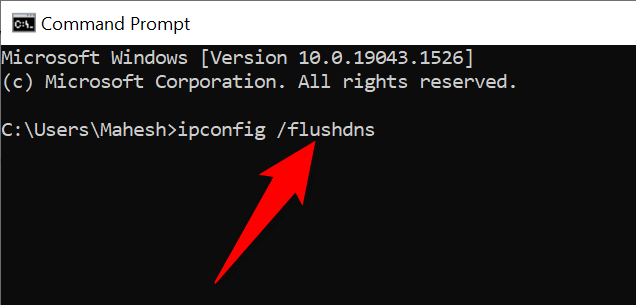
Autorisez Discord à traverser votre pare-feu
.Si votre pare-feu est activé sur votre système, cela peut bloquer la connexion de Discord à Internet. Dans ce cas, vous devrez autoriser le client Discord à travers votre pare-feu pour éviter l'erreur « No Route ».
La plupart des outils de pare-feu vous permettent de spécifier les applications que vous souhaitez laisser passer sans aucune restriction. Si vous utilisez le pare-feu Windows Defender intégré à Windows, voici comment ajouter Discord à la liste blanche dans cet outil :
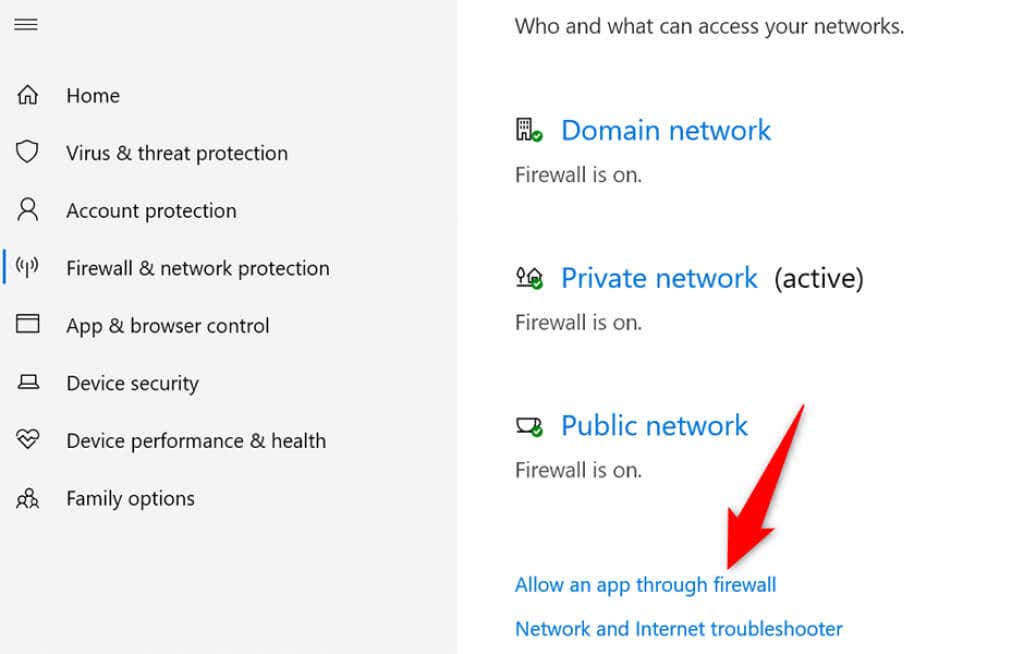

Si vous ne voyez pas Discord dans la liste des applications ci-dessus, ajoutez manuellement l'application en sélectionnant Autoriser une autre application , puis en recherchant et en choisissant le fichier exécutable Discord. p>
Désactiver la priorité élevée des paquets de qualité de service (QoS)
Discord dispose d'une fonctionnalité Qualité de service haute priorité aux paquets qui indique à votre routeur que les données transmises par Discord sont de haute priorité. Même si cela contribue à améliorer l'expérience de votre application, cette fonctionnalité ne fonctionne pas toujours correctement avec tous les routeurs.
Pour éventuellement corriger l'erreur « No Route », désactivez cette fonctionnalité dans l'application Discord.
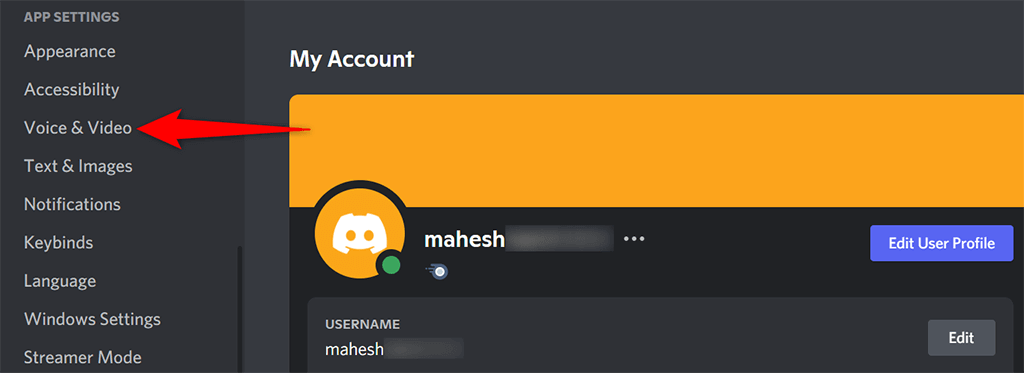
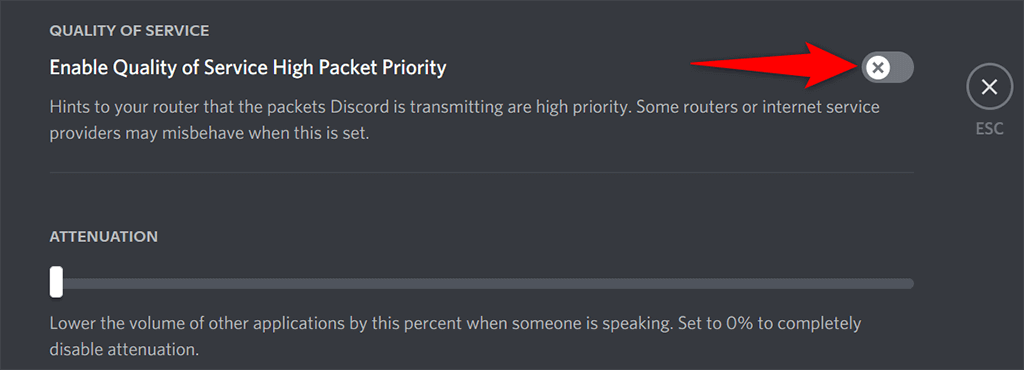
Désactivez votre VPN
Une application VPN permet de sécuriser votre connexion et de simuler votre localisation, mais ce type de service provoque parfois divers problèmes de réseau. Votre erreur « No Route » dans Discord pourrait être le résultat d'un VPN mal géré.
Une façon de vérifier cela consiste à désactiver temporairement votre VPN et à voir si vous obtenez toujours l'erreur « Pas de route » dans Discord. Si c’est le cas, poursuivez votre lecture pour trouver d’autres solutions. Si vous ne le faites pas, votre VPN est le coupable. Dans ce cas, vous pouvez essayer de changer votre protocole VPN en UDP si votre application le prend en charge.
Dans la plupart des applications VPN, vous pouvez accéder à Paramètres >Protocoles et changer le mode Transport en UDP . . Si cela ne vous aide pas, vous devrez probablement obtenez un nouveau fournisseur VPN.
Modifier votre région vocale/région de serveur
Discord choisit automatiquement le serveur le plus performant pour vos canaux vocaux. Parfois, cependant, ces serveurs ne fonctionnent pas comme prévu et les utilisateurs finissent par rencontrer divers problèmes, notamment l'erreur « Aucune route ».
Heureusement, vous pouvez modifier manuellement votre serveur vocal et voir si cela fait une différence. Lorsque vous faites cela, tous les utilisateurs de votre chaîne commencent également à utiliser le serveur nouvellement sélectionné.
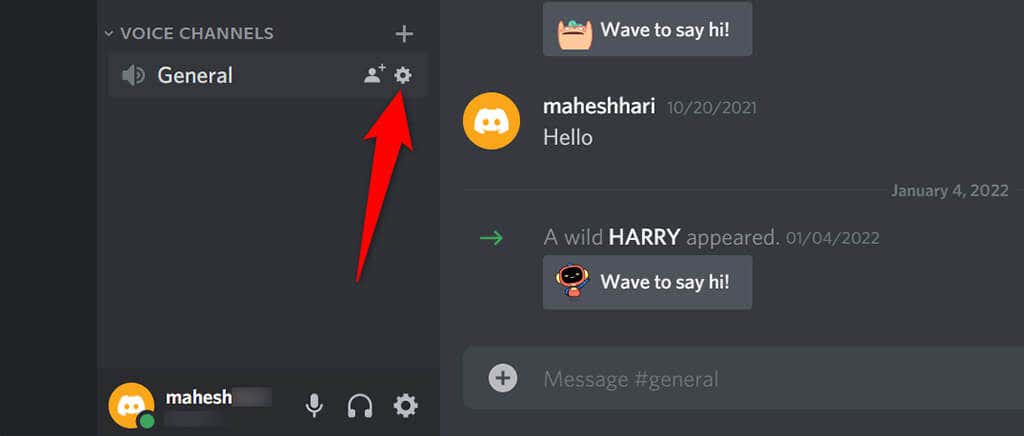
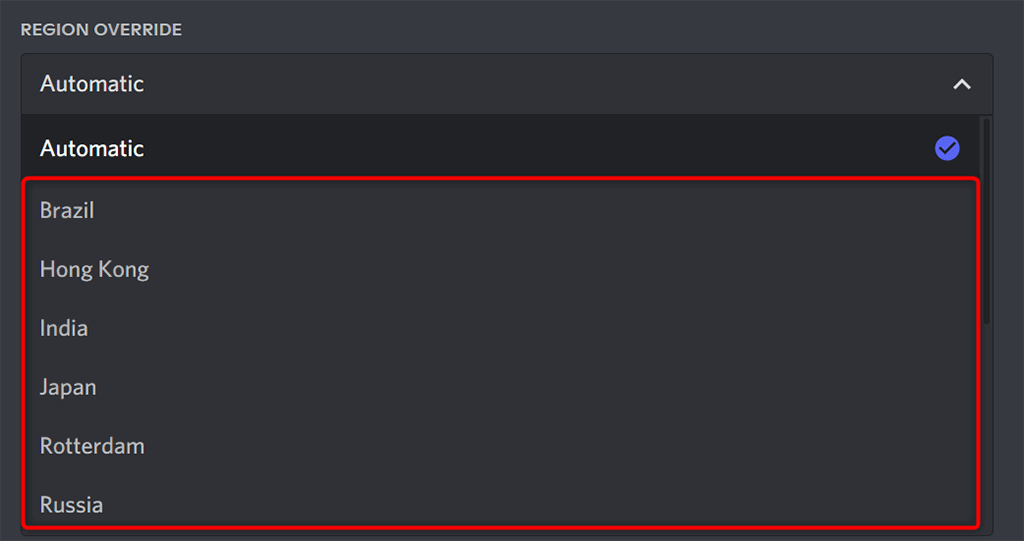
Changez votre client Discord
Une raison possible pour laquelle vous obtenez l'erreur « Aucun itinéraire » est que votre Le client Discord a un problème. Par exemple, si vous utilisez l'application Discord sur votre bureau, les fichiers principaux de l'application peuvent être défectueux, provoquant divers problèmes..
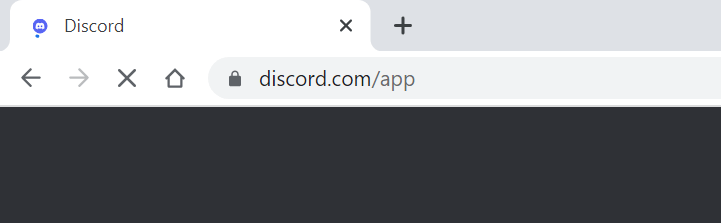
Vous pouvez le vérifier en accédant à Discord sur une plateforme alternative. Par exemple, si vous utilisez l'application de bureau Discord, passez à Discorde sur le Web et voyez si vous obtenez toujours l'erreur. Si vous ne le faites pas, votre client a un problème et vous devez le désinstaller et le réinstaller pour potentiellement résoudre le problème.
Aucune erreur de route sur Discord n'est facilement réparable
Si vous êtes ennuyé par l'erreur « No Route » de Discord car l'erreur vous empêche d'accéder à vos canaux vocaux, essayez quelques-unes des méthodes ci-dessus jusqu'à résolvez votre problème. Une fois votre réseau et votre client bien configurés, vous ne devriez plus avoir de problèmes pour accéder à la plateforme sur vos appareils.
.